- GlobalProtect ist ein ausgezeichneter VPN-Dienst, aber wenn er längere Zeit nicht verwendet wird, kann die Verbindung fehlschlagen.
- In diesem Fall können Sie den Dienst neu starten und sehen, ob die Verbindung wiederhergestellt wird.
- Wenn dies fehlschlägt, fahren Sie mit unseren erweiterten Methoden zur Fehlerbehebung fort, um das Problem zu beheben.

Der GlobalProtect VPN-Dienst wurde entwickelt, um das Netzwerk und die Daten Ihres Unternehmens vor Bedrohungen außerhalb der Firewall zu schützen. Es verwendet eine VPN-Verbindung (Virtual Private Network), die Ihr Netzwerk mit dem Cloud-basierten GlobalProtect-Dienst verbindet.
Du kannst Laden Sie GlobalProtect VPN herunter und schützen Sie Ihre Geräte auch bei unsicheren Netzwerken. Auf diese Weise können Sie remote auf Unternehmensressourcen wie E-Mail- und Dateiserver zugreifen und diese Ressourcen gleichzeitig vor unbefugtem Zugriff durch bösartige Software und Hacker schützen.
Obwohl es gute Arbeit leistet, kann es vorkommen, dass die Verbindung Ihr System nicht angreifbar und für Angreifer gefährdet macht. In den meisten Fällen werden Sie feststellen, dass die GlobalProtect-Verbindung fehlgeschlagen ist, weil der virtuelle Adapter nicht richtig eingerichtet wurde.

Greifen Sie weltweit mit der höchsten Geschwindigkeit auf Inhalte zu.
4.9/5
Angebot prüfen►

Sichern Sie mehrere Geräte und genießen Sie überall stabile Verbindungen.
4.7/5
Angebot prüfen►

Preisgünstiger VPN-Dienst mit umfassenden Sicherheitsfunktionen.
4.6/5
Angebot prüfen►

Verbinden Sie sich mit Tausenden von Servern für dauerhaft nahtloses Surfen.
4.2/5
Angebot prüfen►

Surfen Sie im Internet von mehreren Geräten mit branchenüblichen Sicherheitsprotokollen.
4.2/5
Angebot prüfen►
Warum verbindet sich GlobalProtect nicht?
Wenn die Netzwerkverbindung fehlschlägt, ist GlobalProtect möglicherweise nicht verfügbar oder in seiner Funktionalität eingeschränkt. Möglicherweise erhalten Sie eine Meldung, die besagt GlobalProtect VPN keine Netzwerkverbindung Bitte überprüfen Sie Ihre Netzwerkverbindung oder Verbindung fehlgeschlagen: Die Netzwerkverbindung ist nicht erreichbar oder das Portal reagiert nicht.
Einige der Ursachen für die Trennung sind:
- Netzwerkfehler– Die häufigste Ursache für eine fehlgeschlagene Verbindung ist, wenn GlobalProtect keine Netzwerkverbindung hat. Sie können dies beheben, indem Sie sicherstellen, dass sich die Firewall, der VPN-Client und der GlobalProtect Gateway-Server alle im selben Subnetz befinden und über das Netzwerk miteinander kommunizieren können.
- Falsche Firewall-Konfiguration – Ein Firewall-Regelsatz verhindert möglicherweise, dass Datenverkehr das GlobalProtect Gateway erreicht. Der Regelsatz muss alle IP-Adressen im Subnetz des GlobalProtect-Gateways und alle von VPN-Clients verwendeten IP-Adressen zulassen.
- Port ist gesperrt – Wenn Sie eine Firewall in Ihrem Netzwerk installiert haben, stellen Sie sicher, dass sie den GlobalProtect-Gateway-Dienst nicht blockiert. Sie können dies überprüfen, indem Sie einen ICMP-Test (Internet Control Message Protocol) vom Client-Computer zur IP-Adresse des GlobalProtect-Gateway-Servers ausführen.
Nachdem Sie eine Verbindung hergestellt haben, fragen Sie sich vielleicht, Wie aktualisiere ich die GlobalProtect-Verbindung?
Führen Sie zum Aktualisieren die folgenden Schritte aus:
- Start GlobalProtect auf Ihrem Desktop.
- Wählen Sie zum Öffnen die drei horizontalen Linien in der oberen rechten Ecke aus Einstellungen und klicken Sie auf Verbindung aktualisieren.

- Klicken OK im nächsten Fenster, das zur Bestätigung erscheint.

Wenn dies nicht funktioniert, können Sie Ihren PC jederzeit neu starten, um die Verbindung wiederherzustellen.
Wie behebe ich, dass GlobalProtect keine Verbindung herstellt?
1. GlobalProtect verbindet sich nicht unter Windows 11 und Windows 10
1. Starten Sie den GlobalProtect-Dienst neu
- Schlagen Sie die Fenster Taste, tippen Taskmanager in der Suchleiste und klicken Sie auf Offen.

- Wähle aus Dienstleistungen Registerkarte, suchen PanGPS, klicken Sie mit der rechten Maustaste darauf und klicken Sie auf Neu starten.

- Versuchen Sie, die Verbindung erneut herzustellen.
2. Deinstallieren Sie GlobalProtect und installieren Sie es erneut
- Drücken Sie die Fenster + X Tasten gleichzeitig eingeben Schalttafel in der Suchleiste und klicken Sie auf Offen.

- Navigieren Sie zu Programmeund Funktionen und auswählen Ein Programm deinstallieren.

- Lokalisieren GlobalProtect und klicken Deinstallieren.

- Navigieren Sie zu Ihrem Browser und Laden Sie GlobalProtect herunter neu einzurichten.
3. Starten Sie Ihren PC neu
Wenn Sie GlobalProtect verwenden und Schwierigkeiten haben, sich mit dem VPN zu verbinden, bestätigen Sie zunächst, dass Ihr PC mit dem Internet verbunden ist. Manchmal trennt GlobalProtect von selbst die Verbindung zum WLAN.
Versuchen Sie in solchen Fällen, Ihren PC neu zu starten. Ein Neustart Ihres Systems hilft dabei, problematische Programme zu schließen, die die Verbindung stören könnten. Sobald Sie sich erneut anmelden, können Sie eine Verbindung sichern.
- 3 Möglichkeiten, den Zertifikatvalidierungsfehler bei VPNs zu beseitigen
- Fix: Norton Secure VPN funktioniert nicht mehr (7 einfache Lösungen)
- Die 5 besten Möglichkeiten, Ihr VPN unter Windows 10 einzurichten [Tipps für 2022]
- Die 5+ besten VPNs für den Yandex-Browser
- Die 3 besten VPNs für DayZ, um Ping und Lag zu reduzieren
2. GlobalProtect verbindet sich nicht unter Windows 7
Wenn dieses Problem unter Windows 7 auftritt, ist die Anwendung möglicherweise veraltet. Ein Upgrade des GlobalProtect VPN-Clients wird das Problem lösen.
Sollte ein Upgrade das Problem nicht beheben, versuchen Sie, zu einer anderen Version zu wechseln. Manchmal sind bestimmte Versionen von Fehlern betroffen und eine Änderung der Version reicht aus.
3. GlobalProtect verbindet sich nicht auf dem Mac
Überprüfen Sie die Sicherheitsberechtigungen
- Klicken Sie auf Ihrem Mac auf die Apple-Symbol und auswählen Systemeinstellungen.

- Klicke auf Sicherheit.

- Wähle aus Allgemein Tab und klicken Sie Erlauben an Das Laden der Systemsoftware von Palo Alto Networks wurde blockiert.
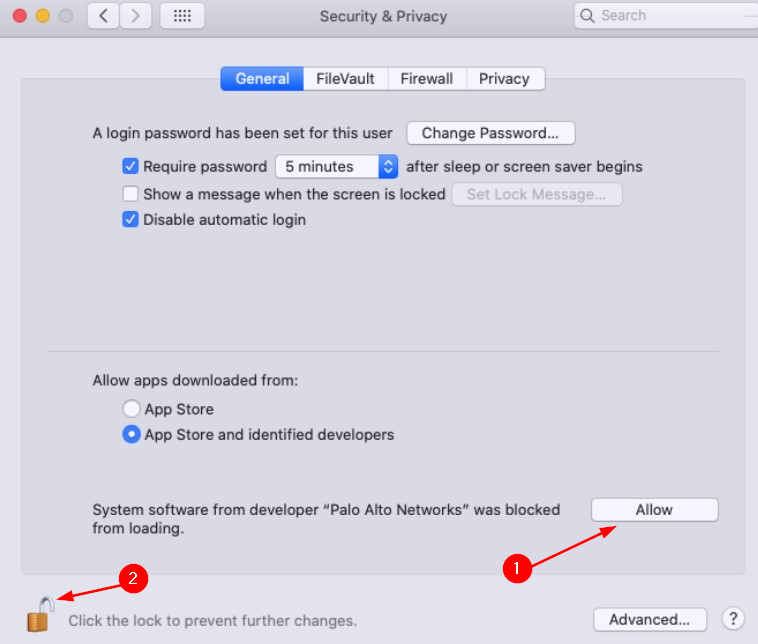
- Schlagen Sie auch die Sperrsymbol um weitere Änderungen zu verhindern.
Wie lange braucht GlobalProtect, um sich zu verbinden?
Obwohl es viele Faktoren gibt, die die Zeit beeinflussen können, die benötigt wird, um sich mit Ihrem GlobalProtect VPN zu verbinden, ist die Die allgemeine Zeit beträgt bis zu 15 Sekunden, bis der Anmeldebildschirm angezeigt wird, und 30 bis 45 Sekunden für die tatsächliche Verbindung.
Folglich bestimmt die Geschwindigkeit Ihres Netzwerks auch, wie lange es dauert, eine Verbindung herzustellen. Dies bedeutet, dass ein Hochgeschwindigkeitsnetzwerk mit wenig Datenverkehr weniger Zeit in Anspruch nehmen kann als ein langsames Netzwerk mit viel Datenverkehr darauf.
Sie können mit einer Verbindungszeit von weniger als 10 Sekunden rechnen, wenn das Netzwerk schnell genug ist. Wenn Sie ein VPN mit einer langsamen Verbindung verwenden, kann es bis zu 30 Sekunden oder länger dauern.
Wenn Sie Verbindungsprobleme mit GlobalProtect hatten, hoffen wir, dass Sie eine oder mehrere unserer empfohlenen Lösungen ausprobiert und Ihr Problem gelöst haben.
Während Sie noch hier sind, können Sie sich auch unsere ausgezeichnete Liste ansehen VPNs für kleine Unternehmen die ebenso gute Arbeit leisten wie GlobalProtect.
Teilen Sie uns im Kommentarbereich unten mit, welches VPN Sie verwenden, wenn Sie ein großes oder kleines Unternehmen sind, und einige der Gründe, warum Sie es verwenden.


![NordVPN-Fehler 'Etwas ist schief gelaufen' [Behoben]](/f/3937b83ecf99c5de6477f0e5ae52c004.jpg?width=300&height=460)